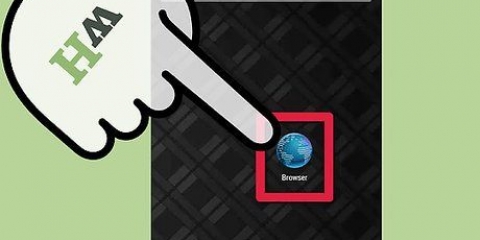Hvis du ikke er logget på Instagram, skriv inn brukernavnet (eller telefonnummeret) og passordet ditt og trykk Melde deg på. 
Du kan også legge inn emoji i bildetekstdelen av ditt eget Instagram-innlegg. 

Hvis du har mer enn ett ekstra tastatur, er dette ikonet en globus. Trykk og hold på kloden, og velg deretter emoji. Trykk på ABC nederst til venstre på skjermen for å bytte tilbake til det opprinnelige tastaturet. 



Du kan også legge inn emoji i bildetekstdelen av ditt eget Instagram-innlegg. 

Hvis du ikke ser emoji-ikonet, trykker du på Tilbake - knappen og hold den inne. Du bør se emoji-alternativet vises. 





Åpen Start. Klikk på den Innstillinger utstyr. klikk på Personalisering. klikk på Oppgavelinje. Rull ned og klikk Aktiver eller deaktiver systemikoner. Klikk på `Av`-bryteren til høyre for Berøringstastatur. 


Legg ut uttrykksikoner på instagram
Innhold
Denne wikiHow lærer deg hvordan du skriver emoji i en Instagram-kommentar. Du kan gjøre dette på både iPhone og Android ved å bruke telefonens innebygde emoji-tastatur, Instagram-appen og på skrivebordet ditt ved å kopiere og lime inn emoji fra et støttet nettsted.
Trinn
Metode 1 av 3: På en iPhone
1. Aktiver iPhone-emoji-tastaturet. Hvis du ikke har aktivert det innebygde emoji-tastaturet, må du aktivere det før du fortsetter:
- Åpne innstillinger .
- Rull ned og trykk på Generelt.
- Rull ned og trykk Tastatur.
- Trykk på Tastatur.
- Trykk på Legg til nytt tastatur.
- Rull ned og trykk emoji.
2. Åpne Instagram. Denne appen ser ut som et farget kamera. Dette vil åpne Instagram-hjemmesiden din hvis du allerede er logget på.
3. Gå til et innlegg du vil svare på. Rull nedover hjemmesiden din for å finne et innlegg eller trykk på forstørrelsesglassikonet og skriv inn et kontonavn for å se spesifikke innlegg.
4. Trykk på snakkebobleikonet. Det er under Instagram-innleggsbildet på venstre side av skjermen. Dette vil plassere markøren i kommentarfeltet og få frem iPhone-tastaturet.
5. Trykk på emoji-tastaturikonet. Dette er smilefjeset nederst til venstre på tastaturet. Emoji-tastaturet ditt vises i stedet for det vanlige tastaturet.
6. Velg en emoji å legge ut. Du kan bla til venstre eller høyre gjennom alle tilgjengelige emoji; hvis du trykker på emojien du vil legge ut, vises den i kommentarfeltet.
7. Trykk påSted. Det er til høyre for tekstfeltet. Dette vil legge ut emoji-kommentaren din.
Metode 2 av 3: På en Android
1. Åpne Instagram. Denne appen ser ut som et farget kamera. Dette vil åpne Instagram-hjemmesiden din hvis du allerede er logget på.
- Hvis du ikke er logget på Instagram, skriv inn brukernavnet (eller telefonnummeret) og passordet ditt og trykk Melde deg på.
2. Gå til et innlegg du vil svare på. Du kan bla nedover hjemmesiden for å finne et innlegg, eller du kan trykke på forstørrelsesglassikonet for å søke etter en bestemt bruker.
3. Trykk på snakkebobleikonet. Du kan se dette ikonet under bildet av Instagram-innlegget. Dette bør få Android-tastaturet til å vises.
4. Trykk på emoji-tastaturikonet. Det ser ut som et smilefjes; du vil se det nederst til venstre eller nederst til høyre på tastaturet.
5. Velg en emoji å legge ut. Du kan bla til venstre eller høyre gjennom alle tilgjengelige emoji; hvis du trykker på emojien du vil legge ut, vises den i kommentarfeltet.
6. Trykk på✓. Det er til høyre for tekstfeltet. Hvis du gjør dette, vil du legge ut emoji-kommentaren din.
Metode 3 av 3: På skrivebordet
Windows
1. Åpne Instagrams nettside. Gå til https://www.instagram.com i din foretrukne nettleser. Dette vil åpne hjemmesiden din hvis du allerede er pålogget.
- Hvis du ikke er logget på Instagram, klikker du Melde deg på, skriv inn brukernavn (eller telefonnummer) og passord og klikk Melde deg på.
2. Gå til et innlegg du vil svare på. Rull nedover startsiden til du finner et innlegg du vil svare på, eller skriv inn navnet på en bestemt konto i «Søk»-feltet øverst på siden.
3. Klikk på kommentarfeltet. Det er det hvite feltet under Instagram-innlegget som sier «Legg til en kommentar ... `. Plasserer musepekeren i feltet.
4. Klikk på Touch Keyboard-ikonet. Det er det tastaturformede ikonet nederst til venstre på skjermen, men du må kanskje klikke
klikk for å se den. Hvis du ikke ser Touch-tastaturikonet: 5. Klikk på smilefjeset. Dette ikonet er plassert i nedre venstre hjørne av tastaturet.
6. Klikk på en emoji for å skrive den. Du kan bla til venstre eller høyre gjennom en emoji-fane ved å klikke > eller <, eller du kan velge forskjellige emoji-kategorier ved å klikke på fanene nederst på tastaturet.
7. trykk↵ Gå inn. Dette vil legge ut emojien din.
mac
- Hvis du ikke er logget på Instagram, klikker du Melde deg på, skriv inn brukernavn (eller telefonnummer) og passord og klikk Melde deg på.
1. Åpne Instagrams nettside. Gå til https://www.instagram.com i din foretrukne nettleser. Dette vil åpne hjemmesiden din hvis du allerede er pålogget.
2. Gå til et innlegg du vil svare på. Rull nedover startsiden til du finner et innlegg du vil svare på, eller skriv inn navnet på en bestemt konto i «Søk»-feltet øverst på siden.
3. Klikk på kommentarfeltet. Det er det hvite feltet under Instagram-innlegget som sier «Legg til en kommentar ... `. Plasserer musepekeren i feltet.
4. klikk påÅ justere. Dette menyelementet er plassert på venstre side av menylinjen øverst på skjermen.
5. klikk påemoji & Symboler. Dette er nederst i menyen.
6. Klikk på en emoji for å skrive den. Du kan velge forskjellige emoji-kategorier ved å klikke på fanene nederst i emoji-vinduet.
7. trykk⏎ Gå tilbake. Dette vil legge ut emoji-kommentaren din.
Tips
- Emoji-tastaturet skal være aktivert som standard på din iPhone.
Advarsler
- Avhengig av plattformen de bruker, kan det hende at enkelte Instagram-brukere ikke kan se emoji-kommentarene dine.
Artikler om emnet "Legg ut uttrykksikoner på instagram"
Оцените, пожалуйста статью
Populær